căutați o modalitate de a adăuga Google Analytics pe site-ul dvs.adăugarea Google Analytics pe site-ul dvs. vă ajută să urmăriți traficul pe site și vă oferă informații valoroase despre vizitatorii dvs.
Să aruncăm o privire la modul de adăugare a Codului de urmărire Google Analytics pe site-ul dvs. fără un plugin.
de ce este important Google Analytics pentru site-ul dvs. WordPress?
odată ce ați început un site web WordPress, ar trebui să știți cum funcționează. Și pentru a obține aceste date utile, aveți nevoie de Google Analytics., Este un instrument puternic care vă ajută să înțelegeți modul în care oamenii folosesc site-ul dvs.MonsterInsights este cel mai bun plugin de analiză WordPress. Ia-l gratuit! iată câteva beneficii ale utilizării analizelor:
- identificați sursele de trafic – puteți afla de unde provin vizitatorii dvs., ce canal utilizează (căutare, social, plătit etc.), care țară aparțin prea, și mai mult.
- înțelegeți mai bine publicul dvs. – odată ce cineva aterizează pe site-ul dvs. web, ce fac?, Cu Google Analytics, puteți urmări fiecare interacțiune și puteți vedea ce link-uri fac clic sau ce fișiere descarcă.
- creați conținut care le place oamenilor – Google Analytics vă ajută să vă urmăriți paginile și postările, astfel încât să știți ce conținut generează mult trafic. În acest fel puteți găsi subiecte similare pentru a acoperi și de a stimula traficul.
- conversii și vânzări-dacă aveți un magazin de comerț electronic, atunci Google Analytics vă poate ajuta să urmăriți conversiile și să vedeți cât de multe venituri câștigă magazinul dvs.,
- îmbunătățiți experiența de utilizator a Site – ului dvs.-Aflați cum se comportă oamenii pe site-ul dvs., ce pagini vizitează, ce dispozitiv sau browser utilizează, astfel încât să puteți îmbunătăți experiența de utilizator a site-ului dvs. web.cu asta, să vedem dacă este o idee bună să configurați Google Analytics cu sau fără un plugin…
este mai bine să adăugați Google Analytics cu sau fără un Plugin?s-ar putea să credeți că cu cât mai puține pluginuri utilizați pe site-ul dvs. cu atât mai bine, dar acest lucru nu este întotdeauna neapărat adevărat.
este adevărat că pluginurile codate prost ar putea adăuga bloat și încetini site-ul dvs.,dar un plugin bine făcut, ușor vă poate economisi mult timp și hassle, fără efecte rele.de fapt, numărul de pluginuri de pe un site WordPress nu are de fapt o corelație directă cu viteza și performanța site-ului dvs. Este vorba despre calitatea pluginurilor instalate.cele mai bune plugin-uri WordPress, cum ar fi MonsterInsights, care au milioane de instalări, sunt mai testate și optimizate pentru viteză. Nu au niciun impact asupra vitezei de încărcare a site-ului.puteți citi mai multe despre modul în care pluginurile afectează viteza site-ului dvs. aici.,înainte de a intra, să aruncăm o privire la motivul pentru care ar trebui să adăugați Google Analytics la site-ul WordPress fără un plugin poate să nu fie cea mai bună alegere pentru site-ul dvs.
- nu este la fel de ușor: adăugarea Google Analytics pe site-ul dvs. fără un plugin nu este la fel de ușoară ca în cazul unui plugin. Cu MonsterInsights, cel mai bun plugin Google Analytics pentru WordPress, puteți configura cu ușurință analizele cu doar câteva clicuri.
- este posibil să pierdeți codul de urmărire: când schimbați temele, este posibil să uitați să adăugați din nou Codul De urmărire Analytics la noua temă., În perioada de timp înainte de a adăuga din nou codul de urmărire, vizitatorii dvs. nu vor fi urmăriți. Cu un plugin, nu veți pierde aceste date.
- ți-e dor de funcții de analiză puternice: vei pierde caracteristici puternice, cum ar fi urmărirea evenimentelor, dimensiuni personalizate, urmărirea descărcării fișierelor și multe altele. Fără un plugin, este foarte consumatoare de timp pentru a configura aceste caracteristici pe site-ul dvs.dacă sunteți în căutarea pentru o modalitate ușoară de a configura Google Analytics pe site-ul WordPress, puteți utiliza MonsterInsights, în schimb.,W clicuri:
- urmărire eCommerce îmbunătățită pentru magazinele WooCommerce și descărcări digitale ușoare
- urmărirea Google AdSense astfel încât să puteți vedea cine face clic pe anunțurile dvs.
- urmărirea descărcărilor de fișiere pentru a vedea de câte ori este descărcat fiecare fișier
- urmărirea populară a posturilor astfel încât să puteți vedea ce postări sunt cele mai populare în rândul publicului
- urmăriți traficul puteți citi cum să configurați corect Google Analytics în WordPress cu monsterinsights.,
începeți cu MonsterInsights astăzi!dacă preferați să configurați Google Analytics fără un plugin, urmați ghidul pas-pas de mai jos sau vizualizați tutorialul nostru video.
Tutorial Video
de asemenea, puteți arunca o privire la pașii scrise pentru a afla cum să configurați Google Analytics fără un plugin în WordPress.
adaugă Google Analytics la WordPress fără un Plugin
înainte de a începe, asigură-te că faci backup temei tale WordPress, astfel încât, în cazul în care ceva nu merge bine, o poți readuce cu ușurință înapoi.,
veți edita direct codul care afișează site-ul dvs., astfel încât o greșeală la fel de mică ca o virgulă deplasată ar putea aduce în jos întregul site. Asigurați-vă că faceți o copie de rezervă pentru orice eventualitate.pasul 1: Obțineți codul de urmărire Google Analytics Conectați-vă la Contul Google Analytics și selectați site-ul web pentru care aveți nevoie de codul de urmărire.

Faceți clic pe Admin în bara de activități din stânga.
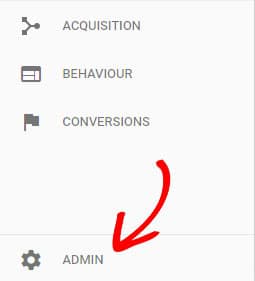
în coloana proprietate, faceți clic pe informații de urmărire, apoi cod de urmărire.,
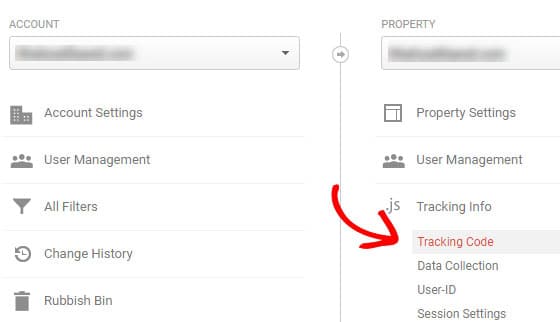
acum Puteți obține codul de urmărire în secțiunea de urmărire a site-ului web. Doar copiați scriptul Google Analytics.
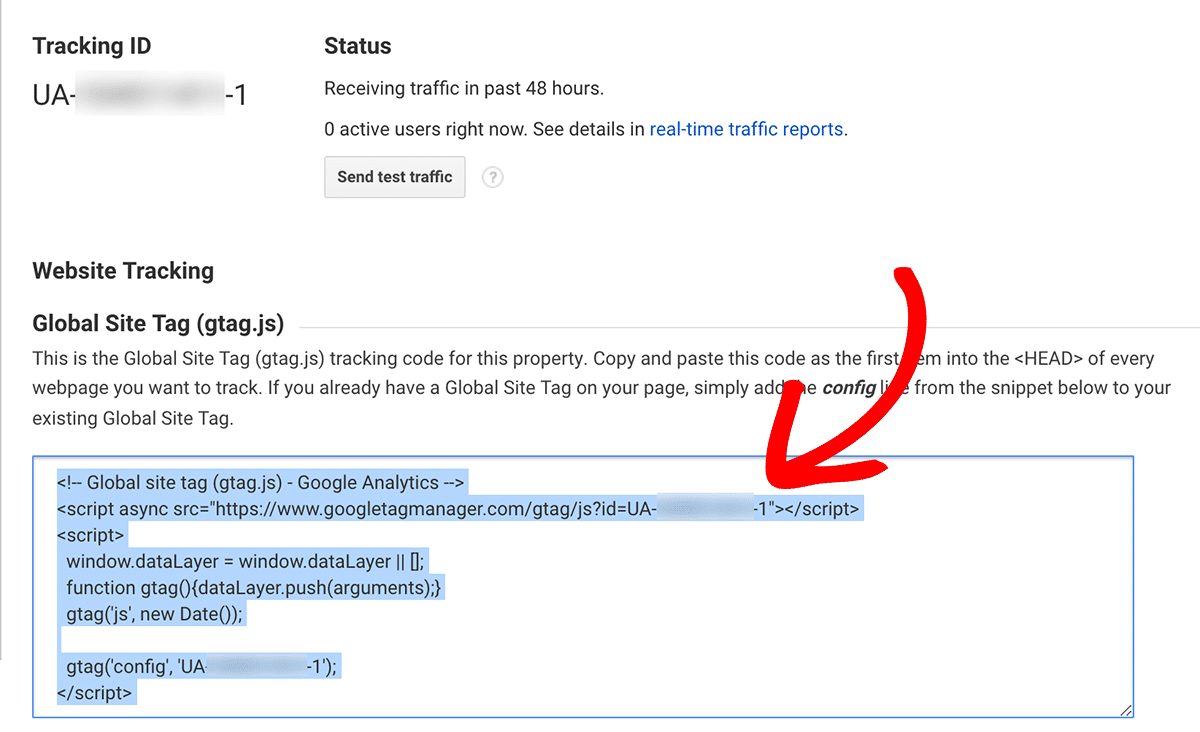
Pasul 2: Adăugați Codul De urmărire în antet.fișier php
acum, vă întrebați unde să plasați codul de urmărire Google Analytics pe site-ul dvs. web?Conectați-vă la tabloul de bord WordPress și navigați la „Appearance” editor de teme. Acum faceți clic pe antetul temei (antet.php) fișier în partea dreaptă sub secțiunea Fișiere Tempe.,
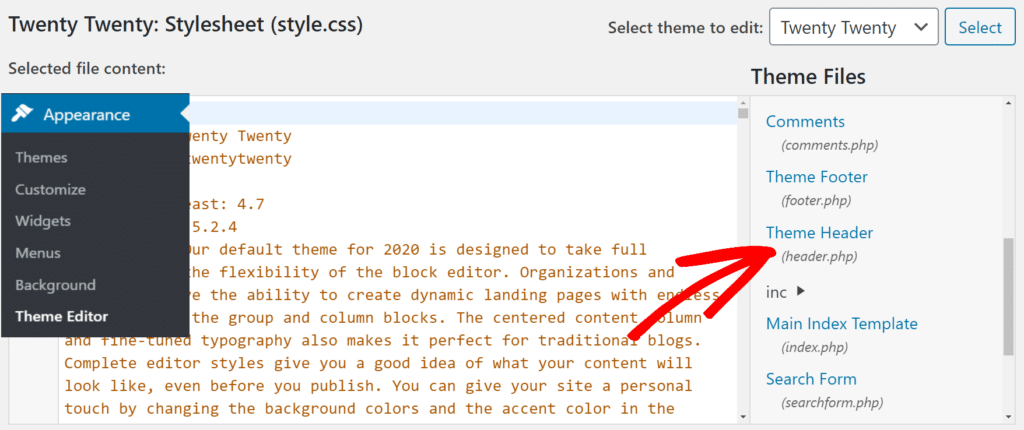
Inserați codul în codul de urmărire pe care tocmai ați copiat de pe google Analytics profil înainte de închidere </capul> tag-ul.

apoi faceți clic pe Actualizare fișier.
asta este!
tocmai ați învățat cum să adăugați Google Analytics la WordPress fără un plugin.dar dacă sunteți în căutarea unei metode mai simple, atunci MonsterInsights este cea mai bună soluție. Se face foarte simplu pentru a conecta site-ul dvs. cu Analytics.
începeți cu MonsterInsights astăzi!,și dacă vă întrebați în continuare dacă este o idee bună să instalați Google Analytics fără un plugin, ar trebui să consultați postarea noastră pe MonsterInsights merită.după instalarea Google Analytics, ați putea dori, de asemenea, să opriți Google Analytics de la urmărirea utilizatorilor autentificați în WordPress. Și dacă doriți, puteți consulta și ghidul nostru uimitor despre cum să creați un buletin informativ de e-mail și alternative Mailchimp.pentru mai multe tutoriale de acest gen, Urmați-ne pe Twitter și Facebook.